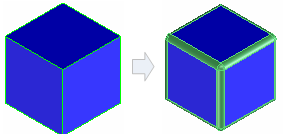 |
Konstanter Radius: Dies ist ein Beispiel für mit der Option "Konstanter Radius" verrundete Kanten.
|
 |
Variabler Radius: Diese verrundete Kante hat einen variablen Radius.
|
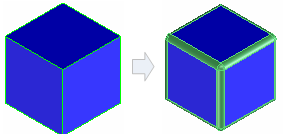 |
Konstanter Radius: Dies ist ein Beispiel für mit der Option "Konstanter Radius" verrundete Kanten.
|
 |
Variabler Radius: Diese verrundete Kante hat einen variablen Radius.
|
|
Isometrische Ansicht
|
Draufsicht
|
Beschreibung
|
|---|---|---|
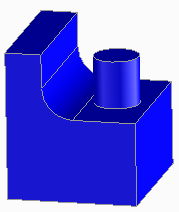 |
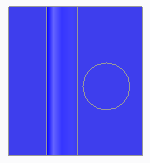 |
Auf der Grundlage dieses Modells haben wir die folgenden Beispiele erzeugt. Die neue Verrundung wird auf der Basis der runden Erhebung erzeugt und schneidet die vorhandene Verrundung.
Ihre Ergebnisse weichen aufgrund von Unterschieden in der ursprünglichen Geometrie u. U. von diesen Beispielen ab. Diese Beispiele stellen lediglich die Ergebnisse für diese Geometrie dar.
|
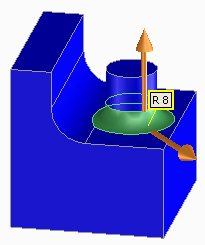 |
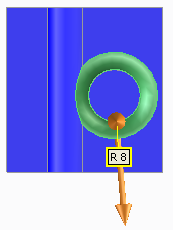 |
Schneiden: Die Verrundungsflächen überrollen nicht die Kanten anliegender Flächen. Wenn sich eine solche Lösung nicht berechnen lässt, wird die Methode AufTanFlächen verwendet.
|
 |
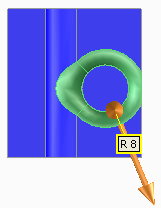 |
AufTanFlächen: Dieses Beispiel zeigt eine verrundete Kante, die eine tangential anschließend Fläche schneidet. Die neue Verrundung schließt glatt an die tangentiale Fläche auf der linken Seite an, aber nicht mit der scharfen Kante. Wenn sich eine solche Lösung nicht berechnen lässt, wird für großen Radien die Methode Verschneid verwendet.
|
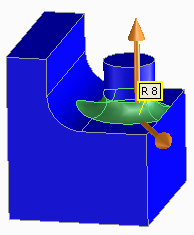 |
 |
AnScharferKante: In diesem Beispiel schließt die Verrundung glatt an die scharfe Kante auf der rechten Seite an.
|
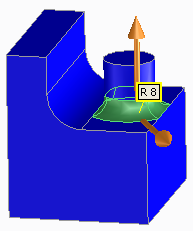 |
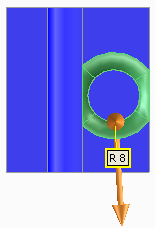 |
AnJederKante: Vergleichen Sie dieses Beispiel mit dem "AnScharferKante"-Beispiel oben. Die Form der Verrundung an der linken Kante geht glatt in die vorher verrundete Kante über.
|
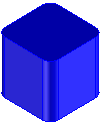 |
Für die nachstehenden Beispiele verwendeten wir dieses Modell. Die vertikalen Kanten sind verrundet. Die neuen Verrundungen entstehen auf den oberen horizontalen Kanten.
|
 |
Wenn die vorhandenen Verrundungen nicht ausgewählt sind, erhalten die Ecken eine scharfe Gehrung.
Klicken Sie auf Min. (im Dialogfenster Verrundung erstellen oder Verrundung ändern), um die Mindestanzahl der betroffenen Verrundungen auszuwählen, oder klicken Sie auf Betr umschalten und anschließend im Darstellungsfenster auf die gewünschten Verrundungen, um sie aus der Auswahlliste zu löschen.
|
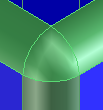 |
Wenn die vorhandenen Verrundungen ausgewählt sind, werden die Ecken abgerundet. In diesem Beispiel haben die neuen Verrundungen denselben oder einen kleineren Radius als die vorhandenen Verrundungen.
Klicken Sie auf Max. (im Dialogfenster Verrundung erstellen oder Verrundung ändern), um alle betroffenen Verrundungen auszuwählen.
|
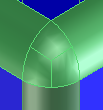 |
Wenn die neuen Verrundungen einen größeren Radius als die vorhandenen Verrundungen haben, ist die Form eine andere, aber die Steuerung der betroffenen Verrundungen funktioniert genauso.
|